Administrar esquemas XML
El cuadro de diálogo "Administración de esquemas XML para bases de datos" de DatabaseSpy permite visualizar, añadir y eliminar esquemas XML de una BD.
•Haga clic en el botón de la barra de herramientas Administración de esquemas XML para bases de datos ![]() .
.
•Seleccione el comando de menú Herramientas | Administración de esquemas XML para bases de datos.
•Haga clic con el botón derecho en un esquema XML en el Explorador y seleccione Administrar esquemas XML... en el menú contextual.
Si no está conectado a una fuente de datos, el cuadro de diálogo aparece en modo sin conexión. Para conectarse a una BD haga clic en el botón Conectarse a una base de datos ![]() y siga las instrucciones del asistente. Si se ha conectado correctamente a una BD compatible con XML, en el cuadro de diálogo aparece una lista con los esquemas XML disponibles, por ejemplo:
y siga las instrucciones del asistente. Si se ha conectado correctamente a una BD compatible con XML, en el cuadro de diálogo aparece una lista con los esquemas XML disponibles, por ejemplo:
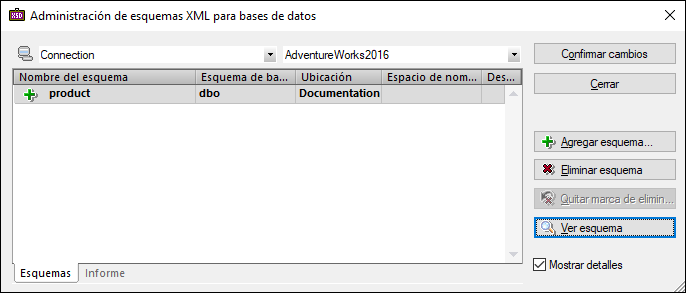
Ahora puede añadir esquemas nuevos, eliminarlos o visualizar un esquema en XMLSpy haciendo clic en los botones correspondientes. También puede editar la descripción de los esquemas (y la propiedad "Esquema jerárquico", según el caso) directamente en la cuadrícula.
Tenga en cuenta que los cambios que haga en el cuadro de diálogo no quedan registrados inmediatamente en la BD. Los objetos editados aparecen como nuevos (![]() ), modificados (
), modificados (![]() ) o eliminados (
) o eliminados (![]() ) en la cuadrícula. Para que los cambios tengan efecto debe hacer clic en Confirmar los cambios. Si ha eliminado un esquema pero no ha confirmado aún ese cambio, puede recuperarlo haciendo clic en Quitar marca de eliminación
) en la cuadrícula. Para que los cambios tengan efecto debe hacer clic en Confirmar los cambios. Si ha eliminado un esquema pero no ha confirmado aún ese cambio, puede recuperarlo haciendo clic en Quitar marca de eliminación ![]() .
.
Confirmar cambios | Envía una transacción SQL a la BD para que los cambios del cuadro de diálogo pasen a ser permanentes. Si no se ha hecho ningún cambio este botón está deshabilitado. |
Cerrar | Cierra el cuadro de diálogo. Si hay cambios sin guardar aparece un cuadro de diálogo en el que puede confirmar o descartar los cambios. |
 Agregar esquema Agregar esquema | Abre un cuadro de diálogo en el que puede seleccionar un esquema XML nuevo que registrar en la BD. Si el esquema tiene referencias a otros esquemas, estos también quedarán registrados. |
 Eliminar esquema Eliminar esquema | Marca el esquema para eliminarlo. Para que la eliminación surta efecto debe hacer clic en Confirmar cambios. |
 marca de eliminación marca de eliminación | Deshace la eliminación del esquema marcado. Este botón solo se habilida si hay esquemas marcados como pendientes de eliminar. |
Abre el esquema XML (para visualizarlo) en Altova XMLSpy. Tenga en cuenta que los cambios que haga en XMLSpy solo se guardan localmente y no afectan a la BD. |
Para ver más información sobre el esquema marque la casilla Mostrar detalles. Para cambiar el tamaño del cuadro de diálogo haga clic en la esquina inferior derecha y arrastre con el ratón hacia fuera.
Una vez haya hecho clic en Confirmar cambios el resultado de la transacción SQL, esta aparece en la ventana Informe.
Si los derechos de su cuenta de usuario de BD no le permiten añadir o eliminar esquemas XML, la transacción SQL falla y se genera un error. |
Todas las funciones de este cuadro de diálogo aparecen en un menú contextual si hace clic con el botón derecho en cualquier parte de la cuadrícula.